بمعرفة كيفية إنشاء صفحات متعددة في Adobe Express ، يمكنك بسهولة إثراء مشاريعك بعدة صفحات من أي حجم في بضع خطوات بسيطة. يمكنك إجراء العديد من التلاعبات معهم لتحقيق مظهر متسق وجذاب. داخل المحرر ، يمكنك إنشاء نسخ مكررة أو حذف أو إضافة صفحات.
يتيح لك هذا التطبيق تخصيص الأحجام وفقًا لمتطلبات الوسائط الاجتماعية والأنظمة الأساسية المختلفة. بالإضافة إلى ذلك ، يمكنك التحقق من الصفحات من خلال خيار عرض الشبكة ، وتصدير ما تريد ، والنسخ واللصق بينها.
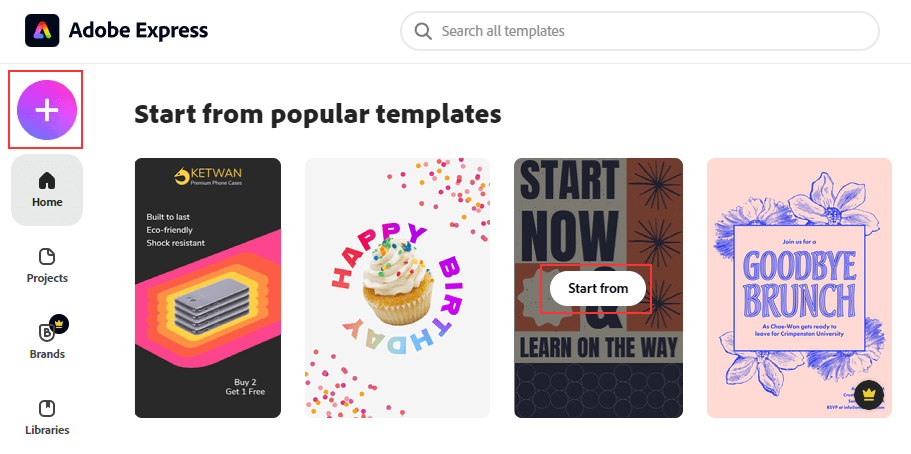
فيما يلي 5 خطوات لإنشاء صفحات متعددة في Adobe Express بسهولة.
إطلاق Adobe Express وقم بتسجيل الدخول إلى حسابك. يمكنك متابعة العمل في مشروع موجود (افتحه باستخدام شريط التنقل) أو بدء مشروع جديد. استكشف شريط التنقل قبل البدء في إنشاء صفحات متعددة. فيما يلي النقاط الرئيسية التي يجب وضعها في الاعتبار:
يضيف - أنشئ صفحة جديدة في مشروعك.
ينسخ - انسخ تصميمك على صفحة جديدة.
نفاية - حذف صفحة.
جريد - تصفح جميع صفحاتك عبر عرض الشبكة. يتيح لك هذا الخيار تحديد صفحات متعددة لبعض عمليات التلاعب مثل إعادة الترتيب وتغيير الحجم والحذف وغيرها.
لتغيير حجم الصفحة ، يجب تحديد الرمز المناسب على اليمين. اختر حجم منشور اجتماعي تم تعيينه مسبقًا أو حجمًا مخصصًا.
إلى جانب ذلك ، يمكنك استكمال تصميمك بعناصر أخرى أو تعديله.
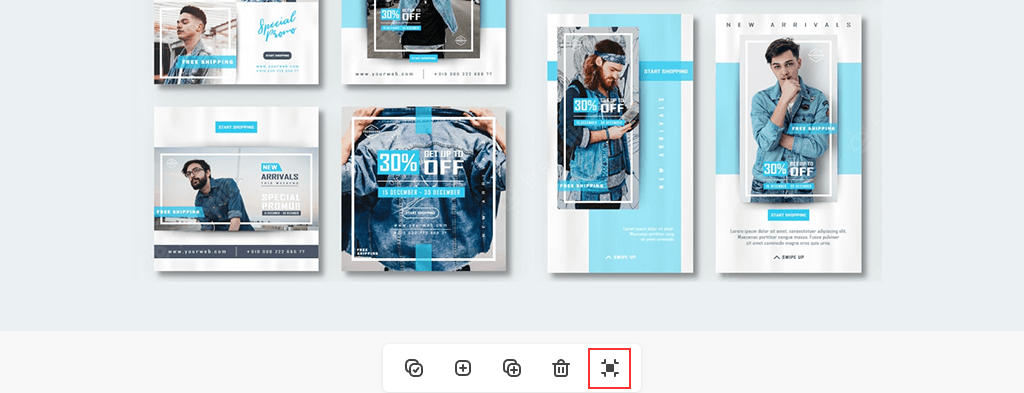
بعد إنشاء صفحات متعددة في Adobe Express ، انتقل إلى عرض الشبكة للتحقق من النتيجة بأحجام مختلفة.
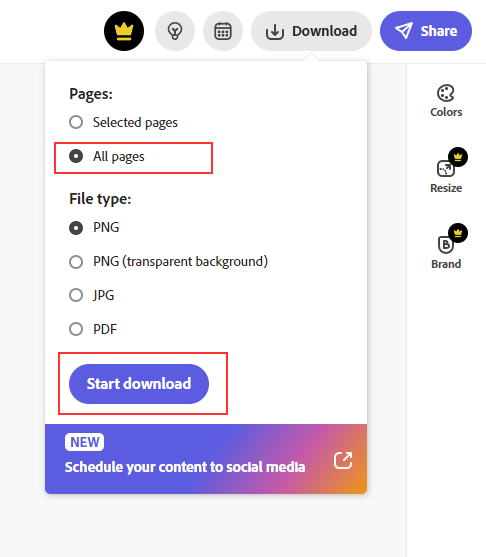
أخيرًا ، افتح قائمة التنزيل. ستجده على اليمين. حدد ما إذا كنت ستنزل جميع الصفحات أم صفحة واحدة أم عدة صفحات. اختر نوع الملف.
انقربدء تحميل .
هذا برنامج على شبكة الإنترنت. هذا يعني أنه لا يتطلب أي تنزيل أو تثبيت. افتح متصفح الويب الخاص بك وانتقل إلى الموقع الرسمي. قم بتسجيل الدخول إلى حساب Adobe الخاص بك ، لبدء عملك مع التطبيق.
منتج Adobe هذا متوافق مع جميع متصفحات الويب الشائعة وأجهزة Android و iOS. يجب أن يكون لديك بعض المعرفة بالمواصفات الفنية لإنشاء رسومات ومحتويات أخرى على جهاز الكمبيوتر الخاص بك واستخدام Adobe Express. نظام التشغيل: Windows: الإصدار 8.1 أو أحدث macOS: الإصدار 10.13 أو أحدث Chromebook متصفحات الويب: Firefox و Chrome و Safari و Edge. ملاحظة: يجب عليك تمكين JavaScript. متطلبات الذاكرة: ذاكرة 4 جيجا بايت على الأقل.
تجد يشارك على اليمين وحدده. حدد ما إذا كنت تريد مشاركة صفحة واحدة أو كل الصفحات. يمكنك اختيار الخيار الضروري في القائمة المنسدلة. يختار ينشر . اختر طريقة المشاركة (عبر البريد الإلكتروني ، الرابط ، إلخ) في نافذة منبثقة.
2 غيغابايت من السعة التخزينية متوفرة إذا كنت تستخدم الخطة المجانية. تتضمن خطة Premium مساحة تخزين تبلغ 100 جيجابايت.
يمكنك الحصول على آلاف النماذج والإجراءات السريعة أدوبي ستوك الصور، خطوط Adobe أصول التصميم وميزات أخرى رائعة مجانًا. للوصول إلى المزيد من الخيارات ، يجب عليك الترقية إلى خطة Premium مدفوعة. سعره 9.99 دولار شهريًا. تحقق من صفحة الأسعار الرسمية لـ Adobe لمعرفة المزيد حول الخطط والأسعار.
يمكنك استخدام البرنامج باللغات الإنجليزية والإسبانية والفرنسية والصينية التقليدية والمبسطة واليابانية والألمانية والبرتغالية (البرازيلية) والإيطالية والكورية والهولندية والسويدية والنرويجية والدنماركية والفنلندية.